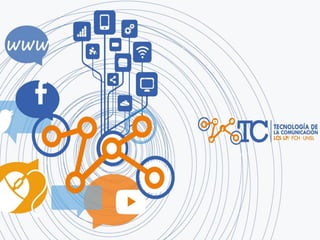
Clase 5 tecno 1-2018
- 2. CLASE V “IMÁGENES DE MAPA DE BITS: CARACTERÍSTICAS Y EDICIÓN BÁSICA EN SOFTWARES PRIVATIVOS Y LIBRES” CREATIVE COMMONS RECONOCIMIENTO-NOCOMERCIAL- COMPARTIRIGUAL 3.0 UNPORTED LICENSE
- 3. Constituyen representaciones gráficas de la realidad cuya representación y almacenamiento se realiza de forma digital, esto es, como secuencias de bits de 0’s y 1’s… 0001110111101101101111111000101010 0001101010101110101010101011101010 1100101010010101010101101010000000 0001110111101101101111111000101010 0001101010101110101010101011101010 1100101010010101010101101010000000 0001110111101101101111111000101010 0001101010101110101010101011101010 1100101010010101010101101010000000 IMÁGENES DE MAPA DE BITS
- 4. 800*600=ANCHO* ALTO IMÁGENES DE MAPA DE BITS •Se componen de PÍXELES, que es una palabra que proviene de “picture element” (elemento de imagen) Generalmente son cuadrados, están alineados entre sí, (uno al lado del otro) y se organizan en filas y columnas. 480.000 píxeles…
- 5. IMÁGENES DE MAPA DE BITS Se obtienen a partir de su captura con dispositivos digitales; pueden pixelarse cuando se cambian de tamaño; se utilizan en periódicos, revistas y otros medios digitales e impresos y se tratan con programas de edición o retoque como Photoshop, Gimp, Paint Shop Pro, ACDSee, PixelMator, etc…
- 6. *tamaño (o peso) de almacenamiento de la imagen en disco. *tamaño (ancho y alto) en píxeles si la imagen será tratada en formato digital. *tamaño (ancho y alto) en centímetros si la imagen será tratada en formato impreso. IMÁGENES DE MAPA DE BITS Atributos 1 Tamaño Es una de las características de la imagen que puede ser vista de tres formas diferentes:
- 7. •Indica el espacio físico que ocupa la imagen dentro de una unidad de disco determinada (C:, D:, E:, F:, etc.). •Es importante conocer las unidades de medida de almacenamiento de la información, como así también las capacidades de almacenamiento de c/disco para operar con esta cualidad. *tamaño (o peso) de almacenamiento 1 Tamaño
- 8. Se expresa en ancho y alto y se encuentra condicionado a la RESOLUCIÓN de la cámara fotográfica, como así también a la relación de aspecto, entre otras cuestiones. •Difiere en función de las múltiples pantallas en las que se visualiza. *tamaño en pixeles 1 Tamaño
- 9. •Se utiliza cuando se desea trabajar con una imagen que será impresa (para un informe, revista, periódico, póster, etc.). •En conjunto con el parámetro resolución especifica la cantidad de puntos por pulgada (dpi) que incide directamente en su calidad de impresión. •Una pulgada de monitor mide 2,5 cm y está conformada por una cierta cantidad de píxeles. *Tamaño en centímetros u otra unidad de medición 1 Tamaño
- 10. Photoshop (Imagen-Tamaño de imagen) Gimp (Imagen-Escalar la imagen) 1 Tamaño •Los tres tipos de tamaño pueden ser visualizados desde las herramientas provistas por un programa en concreto. • Además, estos tamaños pueden ser modificados, utilizando métodos de Interpolación (o Remuestreo).
- 11. Indica la proporción entre el alto y ancho de una imagen y puede estar determinada por diferentes medidas: 4:3; 16:9; 16:10, etc. IMÁGENES DE MAPA DE BITS 2 Relación de aspecto Atributos
- 12. Es el formato nativo de las cámaras fotográficas profesionales que contiene la totalidad de los datos de la imagen, tal como han sido captados por el sensor digital. • También denominado “negativo digital” utiliza compresión de datos sin pérdida de información, por lo que es más preciso y definido. • Ocupa mucho tamaño y necesita ser procesado en otro formato para poder ser editado con más agilidad. • Posee una profundidad de color de 10, 12, 14 y 16 bits por canal de color. 3 Formato RAW (crudo)
- 13. Posee diversas extensiones de acuerdo a la cámara digital que los genera y se editan con el programa provisto por ésta. FABRICANTE EXTENSIÓN Canon .TIF; .CRW; .CR2 Minolta .MRW Nikon .NEF Fujifilm .RAF Kodak .KDC; .DCS; .DCR Sony .ARW; .SRF; SR2 Olympus .ORF Sigma .PEF 3 Formato RAW (crudo)
- 14. Es el formato nativo de la aplicación gráfica del software privativo Adobe Photoshop que puede contener, entre otras características, máscaras de recorte, trazados, canales de color y alfa, capas, niveles de transparencia u opacidad, modos de color, etc. PSD (Photo Shop Document ) XCF (Experimental Computing Facility) Es el formato gráfico de imagen usado por el programa de software libre Gimp, que almacena toda la información de la imagen, incluyendo la relativa a las diferentes capas, canales, selecciones actuales, etc. 3 Formato De Edición
- 15. Mantiene gran cantidad de colores y puede ocupar un gran tamaño, sobre todo si su calidad es por demás eficiente. Trabaja con diversas calidades de compresión (máx: 100:1) por lo que se debe especificar la tasa de compresión a emplear. Puede almacenar entre 8, 24 y 32 bits por canal (escala de grises, RGB o CMYK). Posee versiones modernas que mejoran la compresión, pero no son muy utilizadas (2000 y XR). JPEG (Joint Photographics Experts Group-1991) 3 Formato De Distribución Es muy utilizado para la fotografía digital y su distribución por la Web.
- 16. Es muy utilizado en Internet para la creación de textos y gráficos gracias a su pequeño tamaño. Trabaja hasta 8 bits por canal lo que hace que admita 256 colores a modo indexado. Soporta animación y transparencia. GIF (Graphics Interchange Format-1987) 3 Formato De Distribución
- 17. Es de libre distribución, alternativo a los formatos .GIF y .JPG. Soporta transparencias o manejo de canal Alfa. No presenta pérdida de calidad. Puede trabajar de 8 a 64 bits por canal de color. No soporta altas tasas de compresión por lo que se usa con imágenes pequeñas y pocos colores. PNG (Portable Network Graphic-1996) 3 Formato De Distribución
- 18. Es uno de los formatos más comunes para impresión de imágenes, ya que su calidad muy elevada. Admite el trabajo con capas, lo que facilita un trabajo de montaje diferenciado y sencillo. No soporta transparencias. Al poseer un gran tamaño de almacenamiento, no se utiliza para la web. TIFF (Tagged Image File Format) 3 Formato De Distribución
- 19. WEBP (Web Picture) 3 Formato De Distribución Es un formato abierto y libre creado por Google para lograr una WWW más ligera y rápida. Integra las características de los formatos .gif, .png y .jpg con una reducción del 25% de tamaño de almacenamiento (utiliza compresión con pérdida de jpg y el códec abierto VP8). A pesar de sus ventajas, no ha logrado constituirse en un estándar, por cuestiones de compatibilidad (de navegadores y software).
- 20. Ligada a los formatos, se encuentra la operación de conversión, que permite alternar entre diferentes características internas de un archivo. Convertir no es igual a Comprimir, puesto que en este último caso, se reduce temporalmente su tamaño, no se modifican sus características internas. IMÁGENES DE MAPA DE BITS Operaciones Conversión de formatos Existen diversos programas conversores, entre ellos AVS Video Converter y Total Video Converter. También los archivos pueden convertirse en línea, a través de sitios como Online Convert
- 21. Si se convierte un archivo de un formato .jpg a .gif se pierden colores. Si se convierte un archivo .gif a .jpg se pierde animación y transparencia. Si se guarda repetidas veces un archivo .jpg se pierde calidad de color… Si se convierte un archivo .jpg a .png se mantienen sus atributos… Si se convierte un archivo .png a .webp se produce una mínima perdida de calidad y disminución del peso de almacenamiento. Conversión de Formato Posibles efectos
- 22. Es un atributo que, si bien, está asociado a una imagen digital, guarda relación directa con la cámara fotográfica digital. Es por ello que hablamos de: •Resolución de cámara digital •Resolución de imagen digital IMÁGENES DE MAPA DE BITS Atributos 4 Resolución
- 23. •Determina los tamaños de imagen admitidos (en ancho y alto en píxeles). •Cada tamaño es apto para generar cierto tipo de producciones digitales, factibles de visualizar en una pantalla con ciertas características. -El tamaño de imágenes no requiere ser muy grande para su envío por la Web, 300x600, 600x400 o 400x600 son tamaños adecuados. -Al momento de explorar estas opciones aparecen conceptos visibles como formato y resolución. También se encuentran implícitos otros conceptos como modo y profundidad del color. 4.1) RESOLUCIÓN DE CÁMARA DIGITAL 4 Resolución
- 24. •Es la cantidad de pixeles que contiene una imagen digital por cada pulgada lineal (2,5 cm.) de monitor. •Se indica con las siglas ppp (píxeles por pulgada) a diferencia de las siglas dpi (puntos por pulgada que la impresora puede pintar si la imagen se plasma en un soporte papel). La resolución indica nitidez y definición de imagen y tiene sentido solo cuando se manipula a nivel impreso. 4.2) RESOLUCIÓN DE IMAGEN DIGITAL 4 Resolución
- 25. El valor de la resolución es modificable, lo que implica que, si se cambia la resolución entonces se cambiará el tamaño máximo de la imagen para impresión (en ancho y alto en centímetros). A mayor resolución le corresponde un menor tamaño y viceversa… 4.2) RESOLUCIÓN DE IMAGEN DIGITAL 4 Resolución
- 26. Permite representar los colores en función de tres o más componentes cromáticos… Los modos trabajan con dos o más canales de color y éstos a su vez utilizan entre 2 y 48 bits para la representación de los colores (lo que se conoce como profundidad de color). IMÁGENES DE MAPA DE BITS Atributos 5 Modo de Color
- 27. Es un modelo de color sustractivo constituido a partir de una versión moderna, precisa y con mayor gama de colores del antiguo modelo tradicional de coloración (RYB), que se utiliza aún en pintura y artes plásticas. Se utiliza en la impresión en colores y tiene una mejor adaptación a los diseños industriales. 5 Modo de Color CMYK (CIAN, MAGENTA, YELOW AND KEY)
- 28. 5 Modo de Color RGB (RED, GREEN, BLUE) Es un modelo de color aditivo que representa el color de un objeto como una mezcla aditiva de luz roja, verde y azul (cuya suma es la luz blanca). Se utiliza en los monitores de computadoras y otras pantallas.
- 29. Refiere a un componente cromático de un modo de color que puede admitir diversas tonalidades. En el caso de RGB los canales son: rojo, verde y azul, mientras que para CMYK son: cian, magenta, yelow y key Con la información de color proporcionada en cada uno de estos canales se elabora una gama de colores específica. Photoshop Gimp IMÁGENES DE MAPA DE BITS Atributos 6 Canal de Color
- 30. RGB Para cada imagen puede observarse cómo esta se construye a partir del solapamiento de sus canales de color… Photoshop Gimp 6 Canal de Color
- 31. Expresa para cada canal o componente cromático la cantidad de sus tonalidades. El modo RGB por defecto de Photoshop usa 8 bits p/canal lo que define 256 tonalidades de verde, 256 de rojo y 256 de azul. La suma de las tonalidades produce imágenes de 16,7 millones de colores. No obstante, no siempre es claro saber con qué resolución de bits estamos trabajando… Gimp Photoshop IMÁGENES DE MAPA DE BITS Atributos 7 Profundidad de Color
- 32. La cantidad de colores por canal varía de acuerdo a su cantidad de bits… N° bits N° Máximo de Tonos o Colores 1 bit 21=2 colores 2 bits 22=4 colores 4 bits 24=16 colores 8 bits 28=256 colores 16 bits 216=65536 colores 24 bits 224=16,7 millones de colores 48 bits 248=281,5 billones de colores Canales y Bits por Canal pueden configurarse desde el menú ImagenModo 7 Profundidad de Color
- 33. Los efectos resultantes también serán diferentes… 7 Profundidad de Color
- 34. En muchos casos puede no coincidir la profundidad de bits de una imagen (generada por ej. con una cámara fotográfica) con la profundidad de bits del programa en que se edita. Para no incurrir en errores de visualización es importante asegurar que exista correspondencia entre lo que la cámara fotográfica puede generar y lo que un programa en concreto puede manipular… CÁMARA PROFUNDIDAD DEL PROGRAMA RESULTADO 36 bit 24 bit Pérdida de información 36 bit 48 bit La información se preserva 36 bit 96 bit La información se preserva Los ajustes de color deben ser efectuados desde el menú Imagen (Phostoshop) o Colores (Gimp). 7 Profundidad de Color
- 35. Se determina fundamentalmente por los factores de resolución y tamaño, aunque también inciden otros componentes como: contraste, reproducción/cantidad del color y la ausencia de defectos. IMÁGENES DE MAPA DE BITS Atributos 8 Calidad de Imagen
- 36. Por supuesto que sí!! …en la medida que se utilicen de forma adecuada las herramientas del programa que nos permiten manipularlos. Para el caso particular que se desee modificar el tamaño y resolución se debe trabajar con las interpolaciones. ¿ES POSIBLE MODIFICAR LOS ATRIBUTOS DE UNA IMAGEN?
- 37. Interpolación de imágenes Es un proceso que se utiliza con fines múltiples: •Disimular imperfecciones de una imagen (aspecto pixelado o ruido). •Modificar el tamaño de una imagen (en ancho y alto en píxeles o en ancho y alto en cm.) •Modificar la resolución de una imagen •Modificar su relación de aspecto…
- 38. Se realiza tanto desde Photoshop (ImagenTamaño de imagen) activando o desactivando la opciónRemuestrear la imagen; como desde Gimp (Imagen Escalar imagen); activando o desactivando la opción Escala. De acuerdo al trabajo que se efectúe sobre los píxeles la interpolación suele denominarse “A la Baja” o “A la Alta”. Photoshop Gimp Interpolación de imágenes
- 39. Interpolación de imágenes Métodos y aplicaciones: • Por aproximación/ Lineal: se utiliza para imágenes vectoriales y se basa en generar píxeles nuevos en función del mismo color que tenía el pixel contiguo que lo originó. • Bicúbico/Cúbico: se usa para fotografías y genera nuevos pixeles con tonos que promedian entre sus colindantes. • Bilineal/ Sync: es apto para producciones audiovisuales en formato HD con resultados más suaves…
- 40. Reduce píxeles y produce pérdidas de detalle de la imagen. 800 X 600 píxeles GimpPhotoshop Interpolación de imágenes De tamaño en píxeles y A la baja…
- 41. Activando restringir proporciones los tamaños se ajustan de modo automático. Caso contrario se gradúan de modo manual.… Interpolación de imágenes De tamaño en píxeles y A la baja…
- 42. Este tipo de interpolación es útil cuando queremos transportar archivos con tamaños más pequeños o cuando queremos visualizarlos en monitores con características particulares… Activando restringir proporciones (533 x 400) Desactivando restringir proporciones (400 x 400) Interpolación de imágenes De tamaño en píxeles y A la baja…
- 43. Las diferencias son imperceptibles Interpolación de imágenes Resultado final de interpolar a la baja…
- 44. Aumenta los píxeles pero no el detalle de la imagen… Este tipo de interpolación se produce en dos etapas, se separan los pixeles y se rellenan los huecos. Interpolación de imágenes De tamaño en píxeles y A la alta…
- 45. Interpolación de imágenes Resultado final de interpolar a la alta…
- 46. Canilla original Canilla a la baja por aproximación Por aproximación… Interpolación de imágenes
- 47. Suele generar un efecto denominado ‘aliasing’ o ‘diente de sierra’ que se aprecia más en pantalla que en impresiones y es especialmente visible en contornos que no sean verticales u horizontales… Por aproximación… Interpolación de imágenes
- 48. Tiene sentido cuando preparamos una imagen con el objeto de efectuar su impresión en una calidad aceptable. Trabaja en conjunto con el parámetro resolución, produciéndose la siguiente relación: • > resolución < tamaño en cm. • < resolución > tamaño en cm. En Photoshop se modifica el tamaño en cm. desactivando previamente la opción: Remuestrear la imagen. En Inkscape se debe configurar la medida en cm. Interpolación de imágenes De tamaño en centímetros y A la alta…
- 49. Con una resolución de 96 ppp el tamaño aceptable de la imagen es de 27,09 x 20,32 cm. Con una resolución de 120 ppp el tamaño es de 21,67x16,26 cm. En Photoshop Interpolación de imágenes De tamaño en centímetros y A la alta…
- 50. Tamaño Digital: 96 ppp Tamaño Impresión: 27,09 cm x 20,32 cm Tamaño Almacenamiento: 2,25 megabytes (MB) Total Píxeles: 1024 x 768= 786.432 Tamaño Digital: 120 ppp Tamaño Impresión: 21,67 x 16,26 cm Tamaño Almacenamiento: 2,25 megabytes (MB) Total Píxeles: 1024 x 768= 786.432 Visualización de la imagen de acuerdo a su resolución En Photoshop Interpolación de imágenes De tamaño en centímetros y A la alta…
- 51. En Gimp Interpolación de imágenes De tamaño en centímetros y A la baja…
- 52. Tamaño Digital: 96 ppp Tamaño Impresión: 33,867 cm x 25,400 cm Tamaño Almacenamiento: 2,25 megabytes (MB) Total Píxeles: 1024 x 768= 786.432 Tamaño Digital: 50 ppp Tamaño Impresión: 65,024 cm x 48,768 cm Tamaño Almacenamiento: 2,25 megabytes (MB) Total Píxeles: 1024 x 768= 786.432 En Gimp IMÁGENES DE MAPA DE BITS Resolución de Imagen Interpolación a la baja
- 53. PROGRAMAS DE EDICIÓN DE IMÁGENES DE MAPA DE BITS En la categoría de software libre se propone el uso de Gimp, mientras que en la línea del software privativo se recomienda Adobe Photoshop… Ambos tienen la potencialidad de realizar numerosas y potentes ediciones…
- 54. 1- Títulos 2- Menú de herramientas 3-Ventana de opciones 4- Hoja y Mesa de trabajo 5- Herramientas 6-Paneles de trabajo 7- Zoom y Estado de la ilustración 1 2 3 4 5 6 7 4 INTERFAZ DE PHOTOSHOP
- 55. 1- Títulos 2- Menú de herramientas 3-Ventana de opciones 4- Hoja y Mesa de trabajo 5- Herramientas 6-Paneles de trabajo 7- Zoom y Estado de la ilustración 1 2 4 3 6 7 5 4 INTERFAZ DE GIMP
- 56. ELEMENTOS ÚTILES Espacios de trabajo Se seleccionan de acuerdo a las operaciones que realizaremos sobre las imágenes…
- 57. Representa un área que puede contener objetos imprimibles o no… MESA DE TRABAJO MESA DE TRABAJO Photoshop Gimp ELEMENTOS ÚTILES Mesa de trabajo
- 58. Permiten medir y alinear texto u objetos gráficos o imágenes… Se activan desde el menú Vista, Regla, Extras, etc. Photoshop Gimp ELEMENTOS ÚTILES Reglas, guías y cuadrícula
- 59. Para comenzar una nueva imagen de mapa de bits se debe utilizar el comando ArchivoNuevo… Las opciones son variadas, en función del contenido y dispositivo en el que éste se va a reproducir... Photoshop Gimp Nueva Imagen
- 60. A cada archivo nuevo se le asocia además atributos como Resolución, Modo/ Canal de Color y Profundidad de bits por canal…
- 61. Existen diversidad de herramientas con las que pueden generarse nuevas imágenes, retocarse fotografías, etc.… TRABAJANDO CON IMÁGENES Herramientas Photoshop Gimp
- 62. Permiten elegir (de forma general, precisa o condicional) una o más partes de una imagen con el objeto de cortarla, duplicarla, aplicarle formatos, crear máscaras de recortes, collages, usarlas en capas, etc. Photoshop Gimp Herramientas Selecciones
- 63. Rectangular/ Elíptica Se usa para formas regulares: rectangulares, cuadradas, circulares o elípticas. Lazo Se usa para formas irregulares (personas, rocas, etc.) siendo el lazo poligonal (manual y el magnético los más adecuados para delinear el contorno de una imagen. Selección/ Varita mágica Se usa para formas que se ajustan a una condición particular, basada generalmente en el color (de los píxeles o gama de colores) y su opacidad. Herramientas Selecciones
- 65. Mover Permite reubicar objetos o imágenes dentro de una o más capas específicas de trabajo. Recortar Permite quedarse con una parte de la imagen TRABAJANDO CON IMÁGENES Herramientas
- 66. Pincel y Lápiz LÍNEAS O FORMAS CERRADAS Permiten la realización de imágenes vectoriales o la modificación de imágenes de mapa de bits… Pluma y variantes Formas cerradas Texto Su uso es idéntico al que se realiza en el programa Adobe Illustrator o Inkscape CREANDO IMÁGENES
- 67. Pincel corrector puntual (Photoshop) Sirve para corregir pequeños defectos de una imagen. No funciona a partir de una muestra sino que toma como referencia los píxeles adyacentes a la zona donde lo aplicamos… RETOCAR FOTOGRAFÍAS
- 68. Permite corregir defectos en fotografías y se utiliza mediante la toma de una muestra de la imagen que se aplica sobre otra área de la misma imagen. Photoshop compara el brillo, la luz, la textura y el contraste para que la clonación sea lo más parecida posible… RETOCAR FOTOGRAFÍAS Pincel corrector puntual / Saneado
- 69. Funciona de manera similar al pincel corrector, pero posee opciones que permiten emparchar con los datos del origen de la selección, el destino de la selección o un motivo… Parche (Photoshop) RETOCAR FOTOGRAFÍAS
- 70. Elimina este efecto mediante la sustitución del color dominante por otro cercano al de un color de ojos normal… Photoshop Gimp Pincel de ojos rojos RETOCAR FOTOGRAFÍAS
- 71. Pincel de ojos rojos RETOCAR FOTOGRAFÍAS En el mejor de los casos se realiza un trabajo en capas, mediante el quemado u oscurecimiento del color…
- 72. Reemplaza un color por otro respetando sombras, tonos medios e iluminaciones… Photoshop Gimp RETOCAR FOTOGRAFÍAS Sustitución de color
- 73. Puede realizarse en capas mediante la fusión de dos imágenes o el solapamiento de capas… https://www.youtube.com/watch?v=qiaRqVREv44 RETOCAR FOTOGRAFÍAS Sustitución de color
- 74. Realiza la copia de uno o más objetos dentro de una imagen… Photoshop Gimp RETOCAR FOTOGRAFÍAS Tampón de clonar/ Clonación/ Clonación en perspectiva
- 75. Desenfocar, Enfocar y Dedo/ Difuminar, Perfilar, Emborronado Permiten precisar o no la nitidez y claridad de una imagen… Photoshop Gimp RETOCAR FOTOGRAFÍAS
- 76. Dan más o menos luminosidad, oscuridad o reducen la tonalidad del color de una imagen… Photoshop Gimp Sobre-exponer, Sub-exponer y Esponja/ Quemar o Iluminar RETOCAR FOTOGRAFÍAS
- 77. GUARDAR ARCHIVOS En Photoshop (*.psd) En Gimp (*.xcf) OPERACIONES CON IMÁGENES
- 78. EXPORTAR ARCHIVOS En Photoshop (*.jpg, *,png, etc.) En Gimp (*.jpg) OPERACIONES CON IMÁGENES
- 79. Actividad Teórico-Práctica Explorar su dispositivo de creación de imágenes digitales y completar la siguiente tabla: Dada una imagen con tamaño: 1024 x 768 píxeles, apta para la elaboración de una producción audiovisual en calidad HD. ¿Cómo reduce su tamaño a 800 x 600 píxeles? ¿Y cómo lo amplía a 1280 x 800 píxeles? ¿Qué interpolaciones utiliza en uno u otro caso? Justifique. Resolución de su cámara en megapíxeles Tamaños de las imágenes que puede generar Relación de aspecto Formatos de imágenes Modo de color Profundidad de color
- 80. FIN DE PRESENTACIÓN Gracias por su atención… Contenido elaborado por la Esp. Viviana M. Ponce vmponce@unsl.edu.ar Diseño: DIG Luisina Andreoni andreoniluisina@gmail.com Fac. de Cs. Humanas- UNSL
